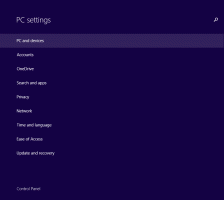Povoľte tmavý režim v prehliadači Microsoft Edge Chromium
Tu je postup, ako povoliť tmavý režim v prehliadači Microsoft Edge Chromium. Prehliadač natívne podporuje vstavanú tmavú tému systému Windows 10. Túto zaujímavú funkciu si môžete nakonfigurovať v nastaveniach prehliadača. Tu je postup, ako ho aktivovať.
Microsoft Edge je teraz prehliadač založený na prehliadači Chromium, podobne ako Google Chrome. Zatiaľ čo prehliadače zdieľajú základnú kódovú základňu, prichádzajú s inou sadou funkcií. Microsoft v Edge nahradil všetky služby Google vlastnými alternatívami. Namiesto vyhľadávania Google je tu Bing, namiesto služby Google Translate je tu Microsoft Translator atď. Stránka Nová karta v Edge zobrazuje novinky z MSN, obsahuje predpoveď počasia pre vašu polohu a je tiež prispôsobiteľná pre vaše potreby.
Okrem vyššie uvedeného prichádza Microsoft Edge s celkom jedinečnými funkciami. K dispozícii je vynikajúca možnosť Čítať nahlas pre vstavaný režim čítačky, vertikálne karty, krásne akcentové farbya oveľa viac vecí, ktoré v prehliadači Google Chrome nenájdete.
Ako každá iná moderná aplikácia, aj Microsoft Edge podporuje natívnu temnú tému. Spočiatku skrytý za vlajkou, nakoniec dostal možnosť GUI v Nastaveniach. So zostavou Edge 90.0.807.0 spoločnosť Microsoft aktualizovala vzhľad možnosti pridaním ukážok dostupných režimov.
Tento príspevok vám ukáže, ako povoliť Tmavý režim v Microsoft Edge Chromium.
Ak chcete povoliť tmavý režim v prehliadači Microsoft Edge Chromium
- Otvorte Microsoft Edge.
- Kliknite na položku ponuky na paneli nástrojov alebo stlačte Alt + Fa vyberte Nastavenie.
- Kliknite Vzhľad vľavo v Nastaveniach.
- Pod Predvolená téma na pravej strane vyberte Tmavý.
- Môžete tiež nastaviť Predvolený systém možnosť, aby Edge nasledoval motív aplikácie Windows 10 (tmavý alebo svetlý).
- Teraz môžete zatvoriť kartu Nastavenia v Edge.
Skončil si.
Nakoniec, ak používate staršiu zostavu Microsoft Edge, táto možnosť vyzerá ako rozbaľovacia ponuka bez ukážok, ale robí to rovnako.
Stojí za zmienku, že Predvolený systém možnosť témy je predvolene povolená. V tomto režime Edge sleduje tému aplikácie nastavenú vo farebných možnostiach Windows 10 v Personalizácii. Týmto spôsobom, ak ste povoliť tmavý motív v systéme Windows 10, potom Microsoft Edge automaticky použije tmavý režim a to isté urobí pre svetlú tému. Tu je návod, ako to môžete otestovať.
Ako otestovať automatickú zmenu motívu v Microsoft Edge
- Otvorené nastavenie.
- Prejdite na Prispôsobenie > Farby.
- Vpravo vyberte požadovanú farebnú sadu pod Vyberte si farbu rozbaliť. Nastavte ho na Tmavý.
- Prípadne vyberte Vlastné možnosť, takže budete môcť nastaviť predvolený režim aplikácie na Tmavý.
- Keď je predvolená téma Edge nastavená na Predvolený systém, automaticky sa zmení na tmavý.
Okrem toho si môžete pozrieť nasledujúce video. Ukazuje, ako funguje predvolená téma systému v akcii.
To je všetko.